Узнать температуру процессора Windows 10 можно разными способами. С некоторыми из них я вас познакомлю в данной статье. Для чего это необходимо? К примеру, если отключается компьютер, надо знать причину. В большинстве случаев происходит это конечно же из-за перегрева процессора. Поэтому необходимо сразу проверять его температуру, и если она высокая, скорее всего потребуется замена термопасты, куллера или системы охлаждения в целом. Читайте также Как проверить целостность системных файлов в Windows 10 и Как освободить место на диске после установки Windows 10.
КАК ПОСМОТРЕТЬ ТЕМПЕРАТУРУ ПРОЦЕССОРА ПРИ ПОМОЩИ ПРОГРАММ
AIDA 64
Это самая распространенная программа для тестирования компьютера. Все просто - качаем, устанавливаем, запускаем. Заходим в «Компьютеры» -> «Датчики».
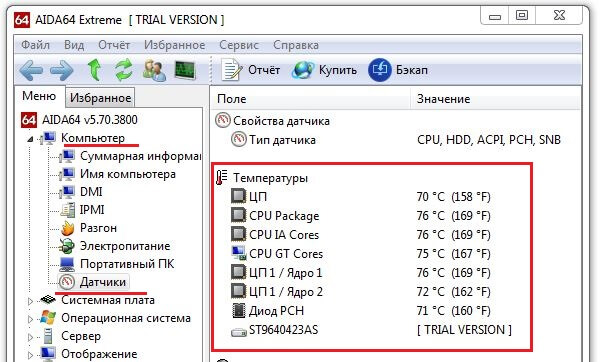
Где:
ЦП — температура центрального процессора
ЦП1/Ядро 1, ЦП1/Ядро 2 — температура ядер
СPU IA Cores — температура вычислительных ядер проца
ST9640423AS — температура HDD (жесткого диска)
CPU GT Cores — температура графического ядра процессора. и т.д.
SPEEDFAN
Основная задача этой утилиты контроль за кулером (вентилятором). Но также она показывает данные всех необходимых составляющих, таких как: ядра процессора, HDD, видеокарты, и т.д.
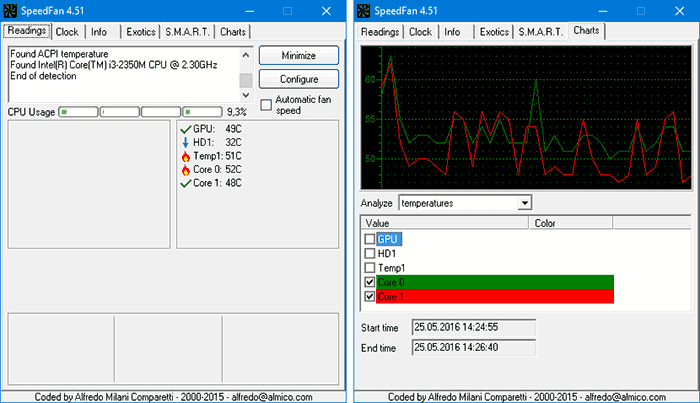
SPECCY
Приложение от разработчиков такого широко известного продукта, как Ccleaner. На официальном сайте две программы — бесплатная версия (Free) и платная (Professional). В нашем случае подойдут обе.
После запуска откроется первый пункт «Общая информация», где можно найти интересующую нас информацию.
Смотрите также Горячие клавиши Windows 10 и Как обновить компьютер до Windows 10.
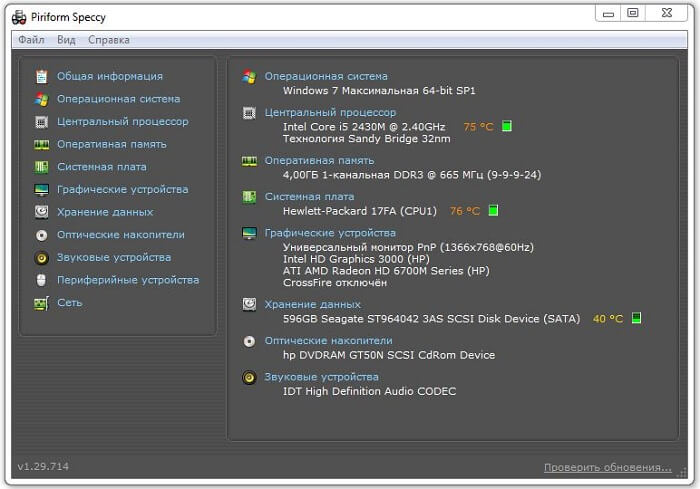
В данном примере это 75 градусов по Цельсию.
Или для более полной информации перейдите в раздел «Центральный процессор». Где можно будет узнать полную характеристику CPU.
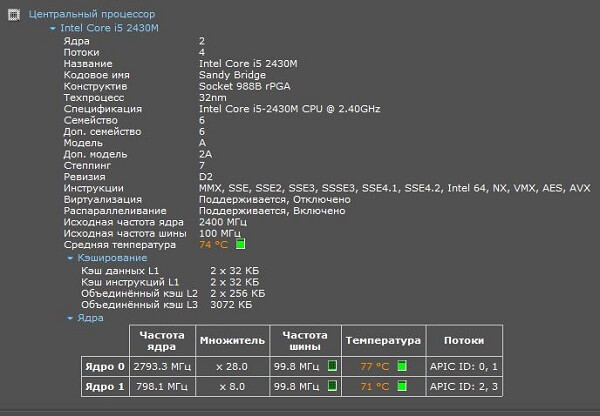
CORE TEMP
Еще одно известное приложение для отслеживания градусов. Работает во всех операционных системах Windows, начиная с XP. После установки оной не придется ее постоянно запускать, чтобы проверить показатели. Они будут отображаться в трее. Также имеется гаджет для рабочего стола.
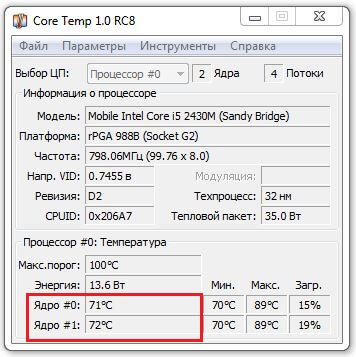
HWINFO
Мне она чем-то напоминает Aida64. Для снятия показателей потребуется нажать кнопку "Sensors". После чего данные будут показаны в CPU (я выделил на картинке ниже).
— Регулярная проверка качества ссылок по более чем 100 показателям и ежедневный пересчет показателей качества проекта.
— Все известные форматы ссылок: арендные ссылки, вечные ссылки, публикации (упоминания, мнения, отзывы, статьи, пресс-релизы).
— SeoHammer покажет, где рост или падение, а также запросы, на которые нужно обратить внимание.
SeoHammer еще предоставляет технологию Буст, она ускоряет продвижение в десятки раз, а первые результаты появляются уже в течение первых 7 дней. Зарегистрироваться и Начать продвижение
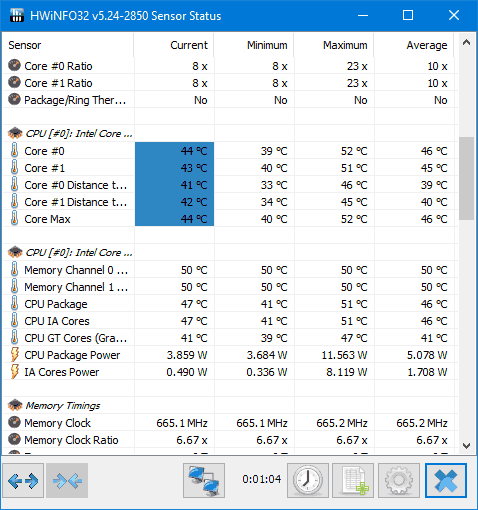
Утилита предоставляется для 32 и 64 битных систем. Есть Portable версии.
КАКАЯ ДОЛЖНА БЫТЬ ТЕМПЕРАТУРА У ПРОЦЕССОРА
Это самый частый вопрос, который задают начинающие пользователи на большинстве форумов. Постараюсь ответить на него более точно и конкретно. Рассмотрим для таких популярных фирм, как AMD и Intel.
Стоит сразу сказать, что они практически неизменны.
В режиме простоя температура не должна превышать больше 35-41 градусов. В режиме работы или во время игр, а также при использовании серьезного программного обеспечивания связанного с графическими операциями 60-70 градусов.
По утверждениям Intel 67 – 72 градусов рекомендованное значение.
НО всегда есть исключения.
Для более точного ответа загуглите марку своего проца и изучите его характеристику.
Стоит учитывать еще и то, что незначительные отклонения в перепадах температуры не страшны, например, во время работы компьютера.
На этом все. Буду рад почитать в комментариях какими утилитами пользуетесь Вы.









